Haal Lilplay weg (Handboek) - Gratis Instructies
Lilplay Verwijdering Handleiding
Wat is Lilplay?
Het Lilplay.com virus – weer maar eens een andere creditkaart scam die zich voordoet als een legitieme streaming website
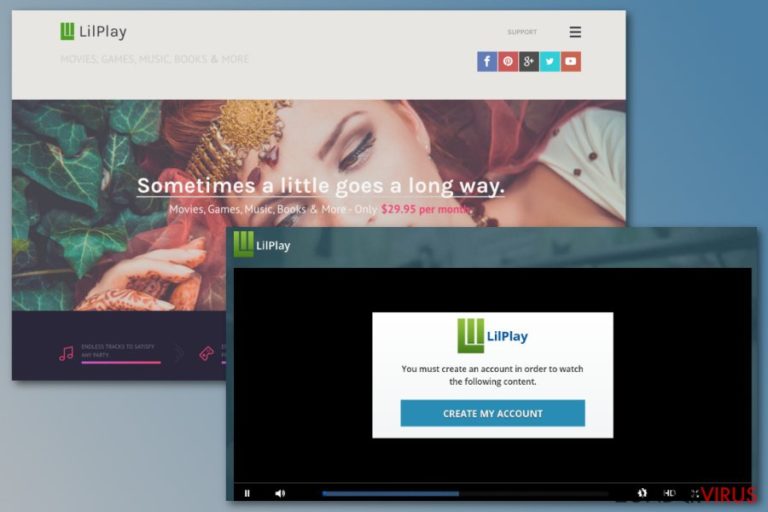
Lilplay wordt gepromoot als een service die zijn leden toegang verschaft tot films, spelletjes, muziek, boeken en andere inhoud. Het werd echter gerapporteerd als een scam en rekent mensen aan voor services die ze niet willen. Volgens het onderzoek, lijkt het gerelateerd te zijn aan of ontworpen te zijn door dezelfde mensen die de Geeker en Tzarmedia websites lanceerden.
Lilplay.com van Eimhir Ltd misleid mensen tot het uitproberen van een gratis abonnement. Om echter de inhoud van de site te kunnen verkennen, wordt mensen gevraagd een account aan te maken en hun creditkaart gegevens in te vullen. Desalniettemin, wordt hen een gratis proefperiode belooft; ze zullen echter snel merken dat er verschillende abonnementen en lidmaatschappen in rekening gebracht werden op hun kaart.
Helaas is het zo dat gebruikers zelden het Privacy Beleid, de Gebruiksvoorwaarden en andere online gebruiker beoordelingen lezen. Fora staan vol met rapporten van slachtoffers die te lijden hadden onder de Lilplay scam. Mensen beweren dat hen $1 tot $30 aangerekend werd zonder dat ze het wisten. Als je echter hun Gebruiksvoorwaarden zou lezen, zou je merken dat deze er verdacht en moeilijk te begrijpen uitzien.
De eigenaars van de website hebben tal van redenen gevonden om het lidmaatschap ingewikkelder te maken en mensen te laten betalen voor services die ze niet gebruiken. Daarnaast melden gebruikers ook dat het annuleren van het lidmaatschap geld kost. In vergelijking met legitieme video streaming sites, ziet deze situatie er verdacht en oneerlijk uit .
Bovendien melden abonnees dat de lilplay.com website niet alle beloofde films of boeken bevat. De inhoud waar je misschien wel toegang tot hebt kan nog illegaal zijn ook. Dit betekent dat de ontwerpers misschien wel de wet overtreden en films streamen zonder de makers ervan te betalen.
Het voornaamste probleem doet zich voor als gebruikers proberen om hun lidmaatschap te annuleren of hun geld terug proberen te krijgen voor services die ze niet gebruiken. Ook al kunnen mensen de ondersteuning service bellen via +44-203-300-0135 of 1-302-722-4141 of een e-mail sturen aan support@lilplay.com; krijgen ze nauwelijks de benodigde hulp.
Je kunt dus enkel de Lilplay transacties stoppen door je bank te contacteren en hen te informeren dat je het slachtoffer werd van cybercriminelen. Je bank moet geldtransfers naar deze verdachte site eigenaars blokkeren. Ze zullen echter niet in staat zijn om je geld terug te krijgen.
Wees voorzichtig met Lilplay advertenties
Beveiligingsexperts van NoVirus.uk melden dat allerlei adware programma's de lilplay.com website kunnen promoten en mensen kunnen overtuigen om het te proberen. Er wordt gemeld dat deze advertenties je een gratis proefperiode van vijf dagen beloven, speciale abonnementsprijzen aanbieden en beweren te beschikken over de nieuwste films, boeken of software. Al deze trucjes worden echter gebruikt om de creditkaartgegevens van de gebruiker te verkrijgen.
Als je een toename ziet in het aantal advertenties dat deze service promoot, moet je de beveiliging van je computer nakijken met anti-malware/anti-spyware software. Wij bevelen je FortectIntego aan voor het verwijderen van Lilplay. Zodra je het apparaat scant, zullen alle advertenties en omleidingen naar deze website stoppen.
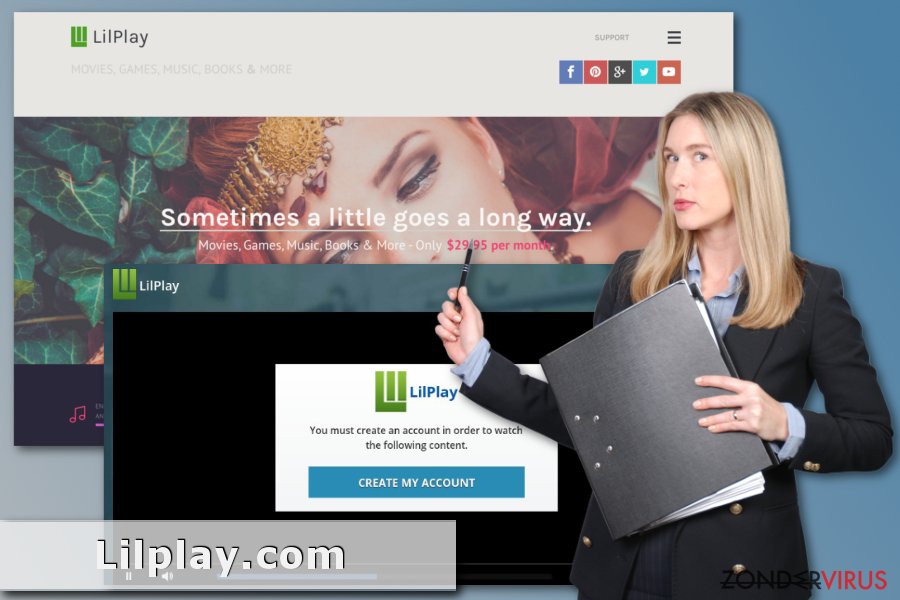
Leer hoe je een phishing website identificeerd
Zoals we reeds vermelden, kan lilplay.com gepromoot worden met de hulp van potentieel ongewenste toepassingen (POT) die gebruikt worden voor het pushen van tal van advertenties naar de aangetaste computers.
Deze cyberinfecties worden verspreid in een bundel met freeware en kunnen het systeem binnendringen als je nieuwe software installeert via de Aanbevolen/Snelle methode welke de aanwezigheid van software van derden niet duidelijk onthuld. Gebruik dus alleen de Geavanceerde/Aangepaste instellingen.
Het oplopen van het Lilplay virus door het per ongeluk te installeren is slechts één kant van het probleem. De scam website zelf, ziet er legitem uit en benadrukt zijn geloofwaardigheid en beste eigenschappen. Als je er dus geen informatie over inwint online, vind je er misschien helemaal niets verdachts aan. Daarom moet je steeds de informatie over de ontwerpers tweemaal nakijken, gebruiker beoordelingen alsook de Gebruiksvoorwaarden lezen voor je persoonlijke informatie invoert.
Een van de duidelijkste signalen dat je op een phishing site terechtkwam is dat men je vraagt om je creditkaartgegevens in te voeren voor een gratis lidmaatschap. Ja het is waar, populaire sites zoals Netflix vragen je om hetzelfde te doen. Je moet echter steeds weten dat er veel scammer zijn en je er zeker van moet zijn dat je jezelf aanmeld voor een legitieme service.
Verwijder de Lilplay.com scam
Als je tientallen pop-ups ontvangt die deze service promoten, moet je de Lilplay adware verwijderen. Je kan dit handmatig doen door de onderstaande handleiding te volgen of je kan het apparaat scannen met een anti-malware software.
Als je echter geen abonnement nam en je toch een paar keer aangerekend werd, moet je onmiddellijk je bank contacteren. Vergeet niet dat de Lilplay ondersteuning service je niet zal helpen. Deze mensen zullen er alles aan doen om je nog meer te laten betalen tenzij je juridische taal gebruikt en hen overtuigd je geld terug te storten. Dit gebeurt echter zeer zelden.
Vraag dus je bank om hulp om het Lilplay abonnement stop te zetten. Je bank zal deze transacties stoppen en je uitleggen hoe je in de toekomst je creditkaart kunt beschermen.
U kunt schade aangericht door het virus automatisch herstellen met de hulp van een van deze programma's: FortectIntego, SpyHunter 5Combo Cleaner, Malwarebytes. Wij bevelen deze toepassingen aan omdat ze potentieel ongewenste toepassingen en virussen samen met al hun bestanden en gerelateerde registerwaarden detecteren.
Manuele Lilplay Verwijdering Handleiding
Verwijderen van Windows
Als je gestoord wordt door Lilplay omleidingen of pop-ups die deze service promoten, volg dan deze stappen om de adware uit je Windows te verwijderen:
Om Lilplay van Windows 10/8 machines te verwijderen, dient u onderstaande stappen te volgen:
- Typ Configuratiescherm in het zoekvak van Windows en druk op Enter of klik op het zoekresultaat.
- Selecteer onder Programma's een programma verwijderen.

- Zoek in de lijst naar vermeldingen die gerelateerd zijn aan Lilplay (of een ander recent geïnstalleerd verdacht programma).
- Klik met de rechtermuisknop op de toepassing en selecteer Verwijderen.
- Als Gebruikersaccountcontrole verschijnt, klikt u op Ja.
- Wacht tot verwijderingsproces is voltooid en klik op OK.

Als je een Windows 7/XP-gebruiker bent, ga je verder met de volgende instructies:
- Klik op Windows Start > Configuratiescherm in het rechterdeelvenster (als je Windows XP-gebruiker bent, klik je op Programma's toevoegen/verwijderen).
- Selecteer in het Configuratiescherm Programma's > Een programma verwijderen.

- Kies de ongewenste toepassing door er eenmaal op te klikken.
- Klik bovenaan op Verwijderen/Wijzigen.
- Kies Ja in het bevestigingsbericht.
- Klik op OK zodra het verwijderingsproces is voltooid.
Verwijder Lilplay van Mac OS X systeem
Verwijder items uit de map Toepassingen:
- Selecteer in de menubalk Ga > Toepassingen.
- Zoek in de map Toepassingen naar alle gerelateerde items.
- Klik op de app en sleep deze naar de Prullenbak (of klik met de rechtermuisknop en kies Verplaats naar prullenbak)

Om een ongewenste app volledig te verwijderen, moet je naar de mappen Applicatie-ondersteuning, LaunchAgents en LaunchDaemons gaan en de relevante bestanden verwijderen:
- Selecteer Ga > Ga naar map.
- Voer /Bibliotheek/Applicatie-ondersteuning in en klik op Go of druk op Enter.
- Zoek in de map Applicatie-ondersteuning naar dubieuze items en verwijder deze.
- Ga nu op dezelfde manier naar de mappen /Bibliotheek/LaunchAgents en /Library/LaunchDaemons en verwijder alle gerelateerde .plist-bestanden.

MS Edge/Chromium Edge resetten
Verwijder ongewenste extensies van MS Edge:
- Selecteer Menu (drie horizontale puntjes rechtsboven in het browservenster) en kies Extensies.
- Kies uit de lijst de extensie en klik op het pictogram Versnelling.
- Klik onderaan op Verwijderen.

Wis cookies en andere browsergegevens:
- Klik op het Menu (drie horizontale puntjes rechtsboven in het browservenster) en selecteer Privacy & beveiliging.
- Kies onder Browsegegevens wissen de optie Kies wat u wilt wissen.
- Selecteer alles (behalve wachtwoorden, hoewel je misschien ook Medialicenties wilt toevoegen, indien van toepassing) en klik op Wissen.

Herstel nieuw tabblad en startpagina instellingen:
- Klik op het menupictogram en kies Instellingen.
- Zoek dan het onderdeel Bij opstarten.
- Klik op Uitschakelen als je een verdacht domein hebt gevonden.
Reset MS Edge als de bovenstaande stappen niet hebben gewerkt:
- Klik op Ctrl + Shift + Esc om Taakbeheer te openen.
- Klik op de pijl Meer details onderin het venster.
- Selecteer het tabblad Details.
- Scroll nu naar beneden en zoek elke vermelding met de naam Microsoft Edge erin. Klik met de rechtermuisknop op elk van hen en selecteer Taak beëindigen om te voorkomen dat MS Edge wordt uitgevoerd.

Indien deze oplossing je niet heeft kunnen helpen, dien je een geavanceerde Edge reset methode te gebruiken. Onthoud dat je een back-up van je gegevens moet maken voordat je verder gaat.
- Zoek naar het volgende op je computer: C:\\Users\\%username%\\AppData\\Local\\Packages\\Microsoft.MicrosoftEdge_8wekyb3d8bbwe.
- Klik op Ctrl + A op je toetsenboard om alle folders te selecteren.
- Klik er met de rechtermuisknop op en kies Verwijderen

- Klik nu met de rechtermuisknop op de knop Start en kies Windows PowerShell (Admin).
- Wanneer het nieuwe venster opent, kopieer en plak dan het volgende commando, en druk op Enter:
Get-AppXPackage -AllUsers -Name Microsoft.MicrosoftEdge | Foreach {Add-AppxPackage -DisableDevelopmentMode -Register “$($_.InstallLocation)\\AppXManifest.xml” -Verbose

Instructies voor Chromium-gebaseerde Edge
Verwijder extensies van MS Edge (Chromium):
- Open Edge en klik op Instellingen > Extensies.
- Wis ongewenste extensies door te klikken op Verwijderen.

Wis cache en site gegevens:
- Klik op Menu en ga naar Instellingen.
- Selecteer Privacy en diensten.
- Kies onder Browsegegevens wissen de optie Kies wat u wilt wissen.
- Kies onder Tijdsbereik Alle tijden.
- Selecteer Nu wissen.

Reset Chromium-gebaseerde MS Edge:
- Klik op Menu en selecteer Instellingen.
- Aan de linkerkant, kies Reset instellingen.
- Selecteer Instellingen herstellen naar de standaardwaarden.
- Bevestig met Reset.

Mozilla Firefox opnieuw instellen
Verwijdere alle dubieuze add-ons die verantwoordelijk kunnen zijn voor het tonen van Lilplay.com advertenties.
Verwijder gevaarlijke extensies:
- Open Mozilla Firefox browser en klik op het Menu (drie horizontale lijnen rechtsboven in het venster).
- Selecteer Add-ons.
- Selecteer hier plugins die gerelateerd zijn aan Lilplay en klik op Verwijderen.

Stel de homepage opnieuw in:
- Klik op drie horizontale lijnen in de rechterbovenhoek om het menu te openen.
- Kies Opties
- Voer onder Home-opties je voorkeurssite in die telkens wordt geopend wanneer je Mozilla Firefox voor het eerst opent.
Wis cookies en sitegegevens:
- Klik op Menu en kies Opties
- Ga naar de sectie Privacy & Veiligheid
- Scroll naar beneden en zoek Cookies en Sitegegevens
- Klik op Gegevens Wissen …
- Selecteer Cookies en Sitegegevens, evenals Gecachte Webinhoud en druk op Wissen

Stel Mozilla Firefox opnieuw in
In het geval Lilplay niet werd verwijderd na het volgen van bovenstaande instructies, dien je Mozilla Firefox opnieuw in te stellen:
- Open Mozilla Firefox browser en klik op het Menu
- Ga naar Help en kies vervolgens Probleemoplossingsinformatie

- Klik onder de sectie Firefox een opfrisbeurt geven op Firefox verversen …
- Zodra de pop-up verschijnt, bevestig je de actie door op Firefox verversen te klikken; dit zou de verwijdering van Lilplay moeten voltooien

Reset Google Chrome
Verwijder verdachte Chrome add-ons en reset de browser om ongewenste advertenties te stoppen.
Verwijder schadelijke extensies van Google Chrome:
- Open Google Chrome, klik op Menu (drie verticale bolletjes rechts bovenaan) en selecteer Meer hulpprogramma's > Extensies.
- In het nieuw geopende venster zal je alle geïnstalleerde extensies zien. Verwijder alle verdachte plugins door te klikken op Verwijderen.

Wis cache en websitegegevens van Chrome:
- Klik op Menu en vervolgens op Instellingen.
- Selecteer onder Privacy en beveiliging Browsegegevens wissen.
- Selecteer Browsegeschiedenis, Cookies en andere sitegegevens, evenals Cached afbeeldingen en bestanden.
- Klik op Gegevens wissen.

Je homepagina veranderen:
- Klik op Menu en kies Instellingen.
- Zoek naar een verdachte website in het onderdeel Op startup.
- Klik op Open een specifieke of set pagina's en klik op drie puntjes om de optie Verwijderen te vinden.
Reset Google Chrome:
Als bovenstaande werkwijze je niet heeft geholopen, moet je Google Chrome resetten om alle componenten te verwijderen.
- Klik op Menu en kies Instellingen.
- Bij Instellingen scroll je naar beneden en klik je op Geavanceerd.
- Scroll naar beneden en zoek het onderdeel Reset en opschonen.
- Klik nu op Instellingen herstellen naar de oorspronkelijke standaardwaarden.
- Bevestig met Reset instellingen om de verwijdering te voltooien.

Reset Safari
Verwijder ongewenste extensies van Safari:
- Klik op Safari > Voorkeuren
- In het nieuwe venster klik je op Extensies
- Selecteer de ongewenste extensie gerelateerd aan Lilplay en selecteer Verwijderen.

Verwijder cookies en andere websitegegevens van Safari:
- Klik op Safari > Geschiedenis wissen
- In het uitklapmenu onder Wissen, klik je op volledige geschiedenis.
- Bevestig met Geschiedenis wissen.

Reset Safari als bovenstaande stappen je niet hebben geholpen:
- Klik op Safari > Voorkeuren
- Ga naar het tabblad Geavanceerd
- Vink het vakje Toon Ontwikkelingsmenu in de menubalk aan.
- Klik in de menubalk op Ontwikkelen, en selecteer dan Caches legen.

Na het verwijderen van deze potentieel ongewenste toepassing (POT) en het herstellen van al je browsers, raden we je aan de pc te scannen met een betrouwbare anti-spyware. Dit zal je helpen om verlost te worden van de Lilplay register waarden en zal ook alle gerelateerde parasieten of mogelijke malware infecties die zich op je pc bevinden. Hiervoor kan je één van onze best gewaardeerde malware verwijderaars gebruiken: FortectIntego, SpyHunter 5Combo Cleaner of Malwarebytes.
Aanbevolen voor jou
Laat u niet bespioneren door de overheid
De overheid heeft veel problemen met het bijhouden van gebruikersgegevens en het bespioneren van burgers, dus u moet hier rekening mee houden en meer leren over dubieuze informatieverzamelingspraktijken. Vermijd ongewenste tracering door de overheid of spionage door volledig anoniem op het internet te surfen.
U kunt een andere locatie kiezen wanneer u online gaat en toegang krijgen tot eender welk gewenst materiaal, zonder bijzondere inhoudelijke beperkingen. Door gebruik te maken van Private Internet Access VPN, kunt u eenvoudig genieten van een internetverbinding zonder risico's op hacken.
Controleer de informatie die toegankelijk is voor de overheid of elke andere ongewenste partij en surf online zonder bespioneerd te worden. Ook als u niet betrokken bent bij illegale activiteiten of vertrouwen heeft in uw selectie van diensten en platformen, dient u voor uw eigen veiligheid achterdochtig te zijn en voorzorgsmaatregelen te nemen door gebruik te maken van een VPN-dienst.
Back-upbestanden voor later gebruik, in het geval van een malware-aanval
Softwareproblemen als gevolg van malware of direct gegevensverlies door versleuteling kunnen leiden tot problemen met uw apparaat of permanente schade. Als u over goede, actuele back-ups beschikt, kunt u na een dergelijke gebeurtenis gemakkelijk herstellen en weer aan het werk gaan.
Het is van essentieel belang om updates te maken van uw back-ups na eventuele wijzigingen op het apparaat, zodat u terug kunt keren naar het punt waar u aan werkte wanneer malware iets verandert of problemen met het apparaat gegevens- of prestatiecorruptie veroorzaken. Vertrouw op dergelijk gedrag en maak een dagelijkse of wekelijkse back-up van uw bestanden.
Als u beschikt over de vorige versie van elk belangrijk document of project, kunt u frustratie en problemen voorkomen. Het komt goed van pas wanneer malware uit het niets opduikt. Gebruik Data Recovery Pro voor systeemherstel doeleinden.
